
สวัสดีครับวันนี้เราจะมาสอนวิธีการสมัครและ KYC เพื่อใช้งาน OKX Exchange ซึ่งทางผมจะขออธิบายแบบ Step by Step เพื่อให้เพื่อนๆ ทำตามกันง่าย
ขั้นตอนที่ 1 ให้เพื่อทำการคลิ๊กสมัครโดยใช้ลิ๊งนี้ https://www.okx.com/join/ILALDISCOUNT (หากสมัครผ่านลิ๊งนี้จะได้รับส่วนลดค่าธรรมเนียมการซื้อขาย 25% ตลอดชีพ)
ขั้นตอนที่ 2 เพื่อคลิ๊กเข้าลิ๊งด้านบนแล้วเพื่อนๆ จะพบหน้าจอดังภาพด้านล่าง
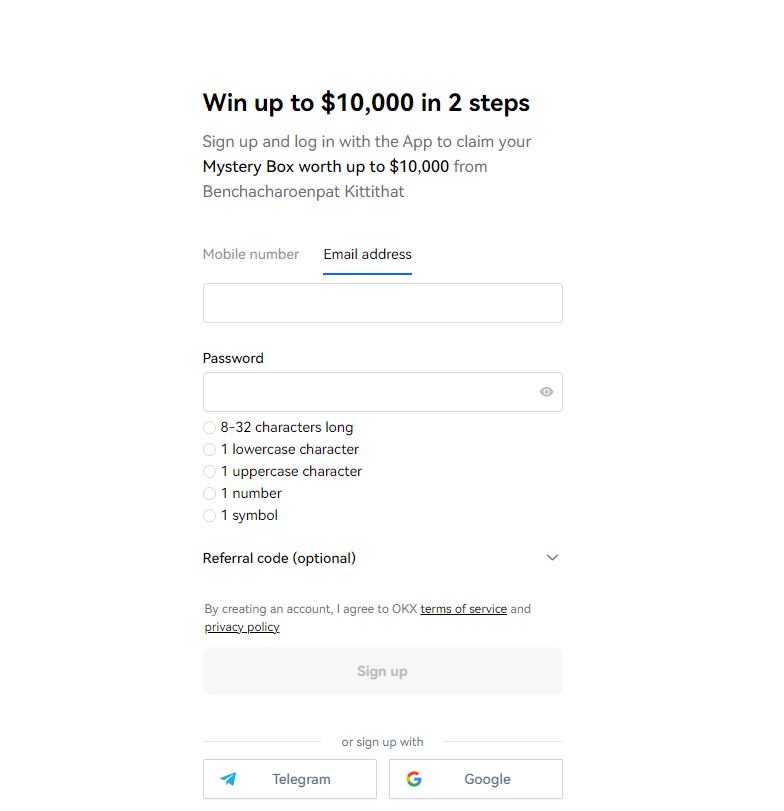
ให้กรอก Email และ Password ที่เพื่อนๆ ต้องการลงไปให้ช่องที่กำหนด จากนั้นกด Sign up
ขั้นตอนที่ 3 เมื่อกด Sign up ทาง OKX จะส่งรหัส OTP ใน Email ที่เพื่อนๆ สมัคร ให้ทำ OTP มาใส่
ขั้นตอนที่ 4 เพื่อนๆ จะเข้ามาที่หน้าแรกของตามภาพด้านล่างสามารถโอนเงินมาเทรดได้แล้ว แต่จะมีข้อจำกัดในด้านการใช้งานบางอย่างเพราะยังไม่ได้ทำ KYC
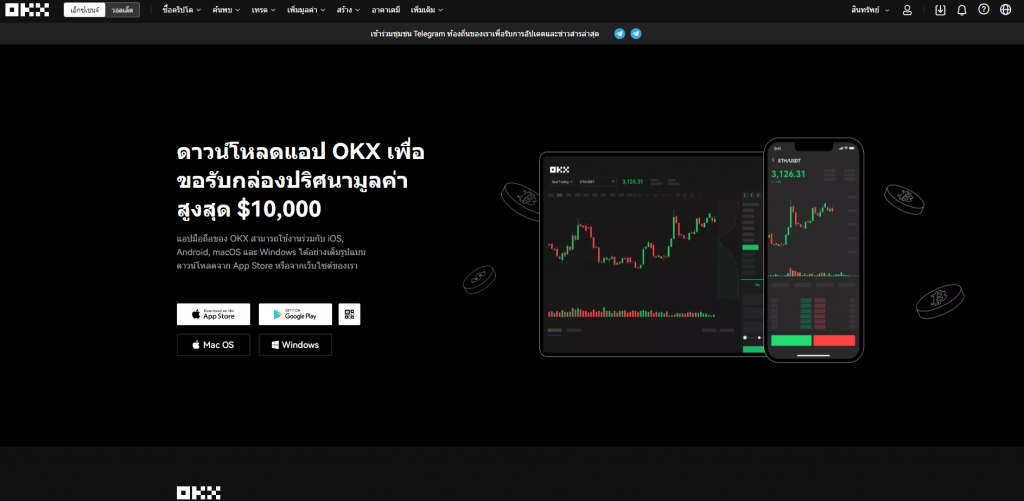
ดังนั้นหากเพื่อนๆ ต้องการใช้งาน OKX ให้เต็มประสิทธิภาพ เพื่อนๆต้องทำ KYC ด้วย เรามาดูขึ้นตอนการ KYC กันดีกว่า
ขั้นตอนการ KYC (Kwon Your Custormer)
ขั้นตอนที่ 1 ต่อจากหน้าแรกเลยเพื่อนๆจะเห็น Icon รูปคนอยู่ที่มุมขวาของจอให้เพื่อนๆ ทำการจดเข้าไปจากนั้นให้ดูที่แท็ปเมนูที่เขียนว่า “การยืนยัน” จากนั้นกดเข้าไป
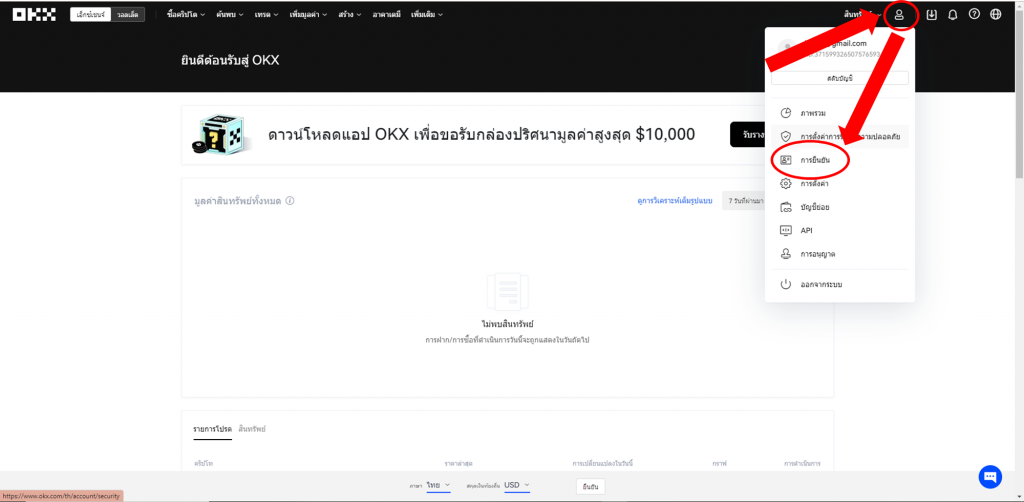
ขั้นตอนที่ 2 เราจะเจอชนิดของบัญชีโดยปกติเราจะเลือกช่องบัญชีส่วนบุคคลให้กดที่ปุ่ม “ดำเนินการต่อ”
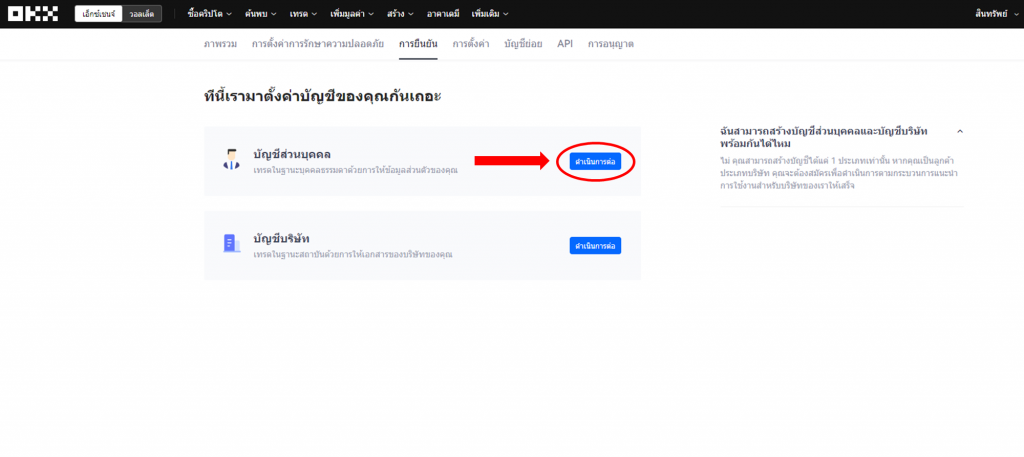
ขั้นตอนที่ 3 เลือกสัญชาติของเพื่อนๆ จากนั้นกดดำเนินการต่อ
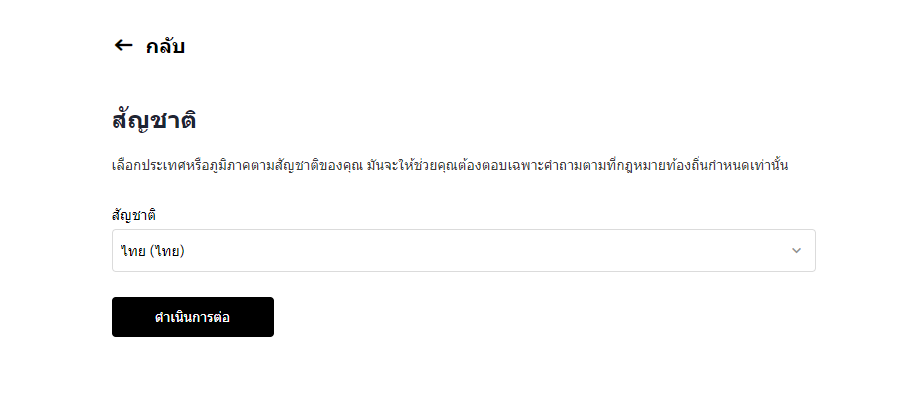
ขั้นตอนที่ 4 ใส่ ชื่อ-สกุลจริง ในบรรทัดแรก ส่วนบรรทัดที่ 2 จะเป็นเลขเอกสารยืนยันตัวตนเราสามารถเลือกได้ว่าจะเอาบัตรประจำตัวประชาชน / Passport หรือ ใบขับขี่ก็ได้
พอกรอกเสร็จแล้วให้กด “ส่งข้อมูล”
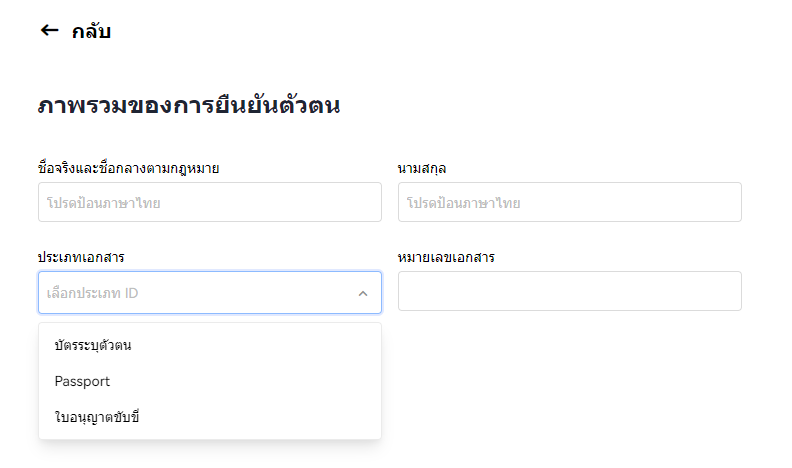
ขั้นตอนที่ 5 เพียงเท่านี้เพื่อนจะจบการยืนยัน LV1 ของเพื่อนๆ แล้ว (ปล.ในกรณีที่เพื่อนๆ พอร์ทไม่ได้ใหญ่มาก สามารถทำแค่ขั้นตอน KYC Lv.1 ก็เพียงพอต่อการใช้งานแล้วครับ)
จากภาพด้านล่างเพื่อนๆ จะเห็นว่าบัญชีของเราได้ยืนยันตอนจบเรียบร้อยแล้ว เพื่อนสามารถถอน BTC ต่อวันได้ถึง 200 BTC ต่อวัน หากเพื่อนๆ ไม่ได้พอร์ตใหญ่หลักหลายร้อยๆ ล้าน ผมว่าแค่ KYC Lv.1 ก็เพียงพอแล้วครับ
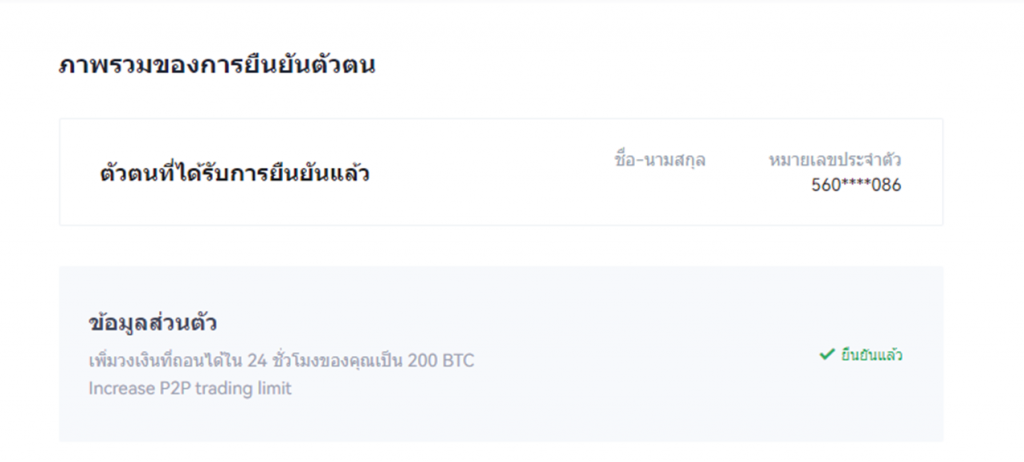
โอเค เราจบในส่วนของการสมัครและการ KYC กันแล้วเรามาต่อในอีกส่วนที่ต้องทำก่อนโอนเงินดีกว่านั้นคือการตั้งค่าความปลอดภัยกันครับ
การตั้งค่ารักษาความปลอดภัย
ขั้นตอนที่ 1 ให้เพื่อนๆ กดไปที่ Icon รูปคนที่มุมขวาบน จากนั้นกดไปที่เมนู “การตั้งค่ารักษาความปลอดภัย”
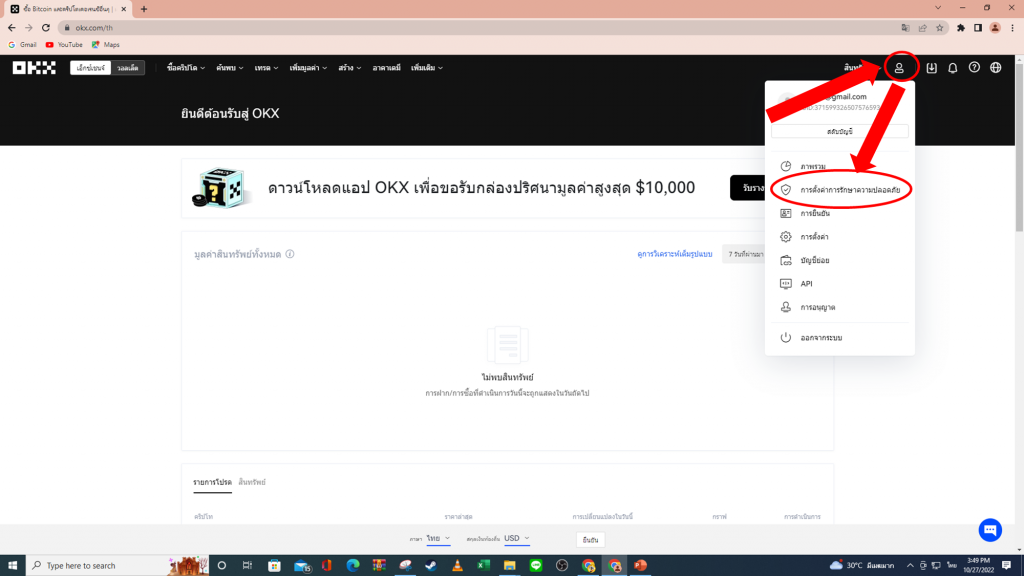
ขั้นตอนที่ 2 เมื่อเพื่อนเข้ามาแล้วเพื่อนจะเห็นเมนูดังภาพ ซึ่งในกรณีที่ผมคิดว่าสะดวกและปลอดภัยที่สุด คือต้องตั้งค่าอย่างน้อย 2 ตัว นั้นคือ “การยืนยันทางมือถือ” และ “Authenticator app”
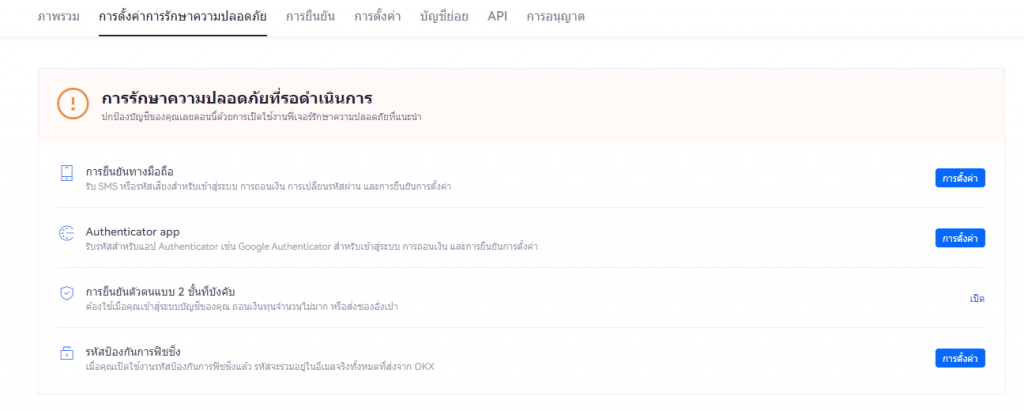
ขั้นตอนที่ 3 เราจะไปตั้งการยืนยันทางมือถือกันก่อน ให้เพื่อกดที่ “การตั้งค่า” เข้ามาแล้วจะเจอหน้าจอตามภาพ ให้เพื่อนใส่เบอร์โทรมือถือของเพื่อนๆ ที่ต้องการเชื่อม จากนั้นเราจะต้องทำการรับรหัส OTP จาก SMS ในมือถือของเราและรหัส OTP จาก Email โดยต้องรหัสจะมาก็ต่อเมื่อเรากดส่งรหัส (สีฟ้า) ก่อน เมื่อได้รหัสมาแล้วนำมาใส่จากนั้นกดยืนยัน เพียงเท่านี้หากมีการเข้าระบบ มีการถอนเงิน มีการเปลี่ยนรหัส และอื่นๆ เราจะได้ SMS เป็นรหัสในการดำเนินการธุรกรรมแต่ละครั้ง ในส่วนของมือถือเป็นอันเสร็จ
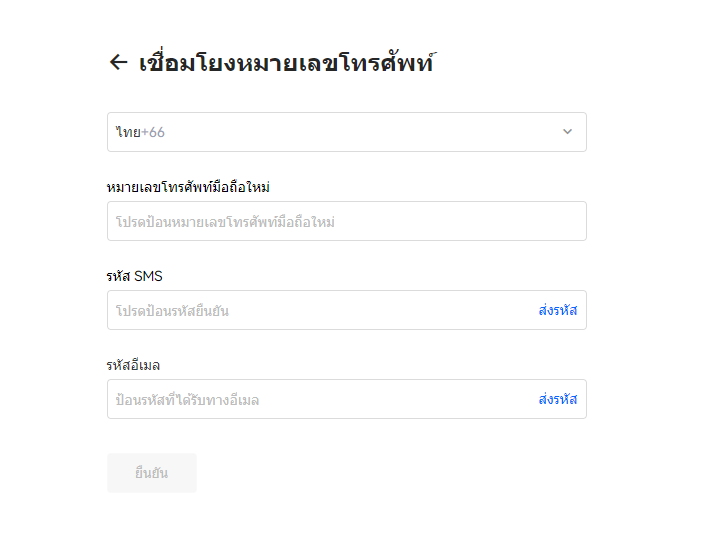
ขั้นตอนที่ 4 อันต่อมาคือ Authenticator app ให้เราทำกดตั้งค่าที่ Authenticator app เราจะเจอหน้าจอแบบนี้ จากนั้นให้ไปโหลด “Google Authenticator” ที่ App Store หรือ Google Play Store หรือสแกนคิวอาร์โโค้ดตามภาพก็ได้
เมื่อติดตั้ง App เสร็จตัว App จะถามหากุญแจรหัส เราสามารถใช้การสแกน QR Code หรือจะพิมพ์รหัสตามขอที่ 2 ก็ได้ครับ (*** หมายเหตุ เราควรจดกุญแจรหัสไว้ เพราะเรากรณีที่เราทำมือถือหายเราสามารถกู้ Authenticator ขอเราได้ด้วย กุญแจรหัสนี้นั้เอง
ขั้นตอนสุดท้ายเมื่อเราได้รหัส Authenticator มา ให้เรากดส่ง “ส่งรหัส (สีฟ้า)” ที่ช่องรหัสอีเมล์ และนำรหัสนั้นมาใส่ในช่องแรกข้อที่ ในส่วนข้อที่ 2 ให้เรานำรหัส Authenticator ทั้ง 6 มาใส่ แล้วก็ยืนยันเป็นอันเสร็จ เพียงเท่านี้หากมีการเข้าระบบ มีการถอนเงิน มีการเปลี่ยนรหัส และอื่นๆ เราต้องใช้รหัสจาก Google Authenticator app ในการทำธุรกรรม
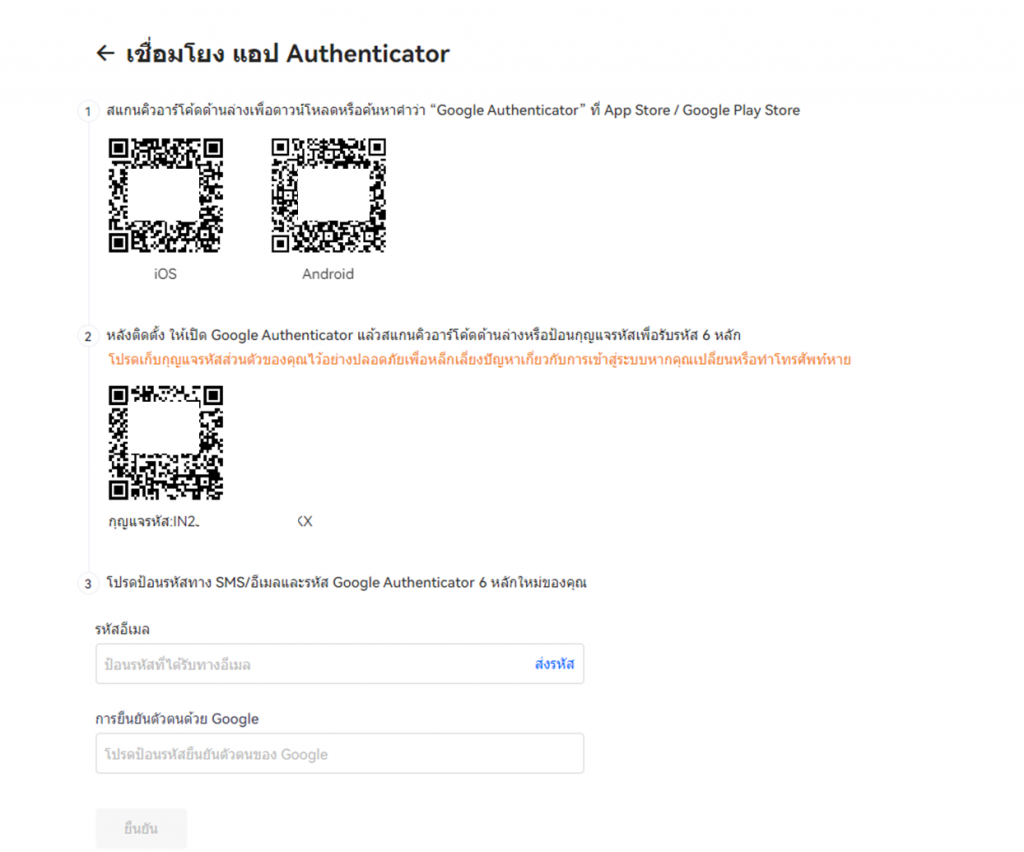
หวังว่าบทความนี้จะช่วยให้เพื่อนๆ ในการสมัครใช้งาน OKX ได้อย่างราบลื่น ในส่วนของวิธีการโอนเหรียญเข้ามาเทรดใน OKX สามารถดูได้จากคลิปนี้ครับ เป็นการสอนพื้นฐานการโอนเหรียญไปยัง Exchange ต่างๆ คลิ๊ก














